あなたはソフトウェアの偽造の犠牲者かもしれません–簡単な修正
公開: 2022-02-13「ソフトウェアの偽造の被害者である可能性があります」、「このWindowsのコピーは正規のWindows検証に合格しませんでした」、「正規のMicrosoftソフトウェアを要求する」、正規のWindowsXPがない場合にこれらのエラーが表示されます。 このエラーメッセージだけでなく、画面が空白になる場合があります。 一部のソフトウェアをインストールできない場合があります。 あなたはあまりにも多くの問題を抱えることになります。
このソリューションは、本物ではないWindowsXPを問題なく使用するためのものです。 真のエラーではなくWindows7を修正したい場合は、修正方法に関する以前の記事を読んでください。このWindowsのコピーはWindows7の真のエラーではありません。
この問題の解決は非常に簡単です。 解決策について説明する前に、最新バージョンのWindowsを購入することを強くお勧めします。 MicrosoftがWindowsXPのサポートを停止したためです。 古いOSを使用すると、PCが簡単にハッキングされる可能性があります。 そして、あなたのPCは非常に簡単にウイルスに感染します。
最新のWindowsを購入する場合は、MicrosoftWindowsストアからのみ購入してください。 将来問題が発生した場合は、Microsoftがお手伝いします。 他のオンラインショップからWindowsDVDを購入すると、問題が発生する可能性があります。
目次
このエラーメッセージが表示されるのはなぜですか?
Windowsを更新すると、MicrosoftはWindows Genuine Advantage(WGA)をインストールします。 これは、Windowsライセンスを検証するためにMicrosoftによって作成された更新プログラムです。 ウィキペディアからWGAの詳細を参照してください。
WGAアップデートを故意または無意識のうちにインストールしたため、 「ソフトウェアの偽造の被害者である可能性があります」というエラーメッセージが表示されます。
これで、解決策は非常に簡単になりました。コンピューターからWGAを削除するだけで、エラーメッセージは表示されません。 以下の簡単な手順に従って、コンピューターからWGAコンポーネントを削除します。
修正:ソフトウェアの偽造エラーの被害者になる可能性があります
エラーを削除してWGAの更新を停止するには、以下の3つの手順に従う必要があります。
合計時間: 3分
手順1:レジストリエディタを使用してWgaLogonフォルダを削除する
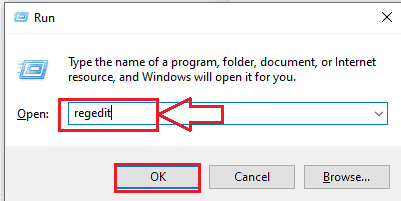
[スタート]-> [ファイル名を指定して実行]に移動するか、 Windows + Rを押して[ファイル名を指定して実行]ダイアログを開きます。 [実行]ダイアログが表示されます。
最初の画像に示すように、 Regeditと入力し、[ OK ]をクリックします。 2番目のスクリーンショットにレジストリエディタウィンドウが表示されます。
1.HKEY_LOCAL_MACHINEの左側にある+記号をクリックします。 サブフォルダが表示されます。
2.ソフトウェアの左側にある+記号をクリックします。
3.Microsoftに左の+記号をクリックします。
4. WindowsNTの左側にある+記号をクリックします。
5.CurrentVersionの左側にある+記号をクリックします。
6.Winlogonの左側にある+記号をクリックします。
7.通知するには、左の+記号をクリックします。
8. WgaLogonフォルダーを右クリックして、[削除]をクリックします。
9.PCを再起動します。
「ソフトウェアの偽造の被害者である可能性があります」というエラーメッセージは表示されません。
ステップ2:他のWGAファイルを削除します
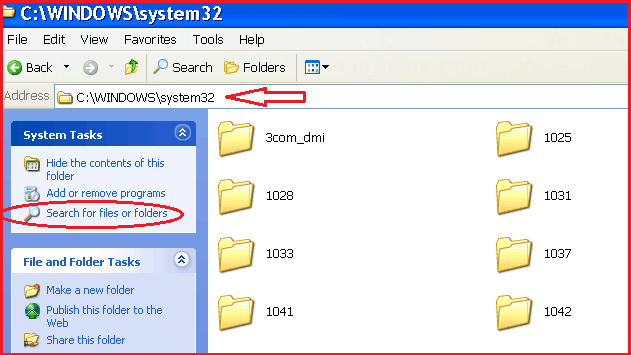
セキュリティを強化するために、Windows / System32フォルダーおよびWindows / System32 / dllcacheフォルダーから他のWGAファイルを削除できます。 これらのファイルを削除するには、

C:ドライブを開きます-> Windowsに移動-> System32に移動します。
WGAファイルを検索します。 これらのファイルには、非表示の属性がある場合があります。 したがって、最初にフォルダとファイルの表示オプションを変更する必要があります。
1.トップメニューの[ツール]をクリックします。
2. [フォルダオプション]をクリックします。
3. [表示]タブに移動します。
4. [隠しファイルとフォルダーを表示する]オプションをオンにします。
5. [適用]をクリックし、[OK]をクリックします。
これで、隠しファイルを見ることができます。 これで、C / Windows / System32フォルダーになりました。 WGAファイルを手動で確認するか、左側の[ファイルまたはフォルダーの検索]オプションをクリックすると、上のスクリーンショットに表示されます。
Wga *。*と入力します
結果を検索します。 すべてのファイルを削除します。 Wgatray.exe、Wgalogon.dll、Wgasetup.exeが表示される場合があります。 すべてのファイルを削除します。 WGAで他のファイルを見たとしても 単語、それらを削除します。
次に、同じ手順2の手順に従って、 C / Windows / System32 / dllcacheフォルダーからWgaファイルを削除します。
ステップ3:Wgaの更新を停止する
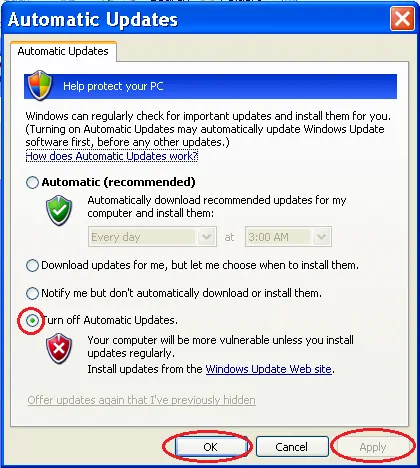
すべてのWGAコンポーネントを削除しました。 エラーメッセージは表示されません。 更新プログラムをインストールすると、MicrosoftがWGA更新プログラムをもう一度インストールし、エラーメッセージがもう一度表示される可能性があります。
この問題を解決するには、更新をオフにする必要があります。 または、更新を承認するために手動で設定する必要があります。 そのためには、
1.コントロールパネルに移動します。
2.自動更新に移動します。 以下の画面が表示されます。
「自動更新をオフにする」をチェックすると、更新が取得されず、WGA更新が取得されません。
「通知するが、自動的にダウンロードまたはインストールしない」にチェックを入れることができます。 この場合、すべてのWindowsUpdateを受け取ります。 手動でインストールする必要があります。 WGAアップデートが表示されたら、インストールしないでください。
[適用]をクリックし、[ OK ]をクリックします。
供給:
- ソフトウェア
最後の言葉
上記の方法を正しく実行すると、今後エラーが発生することはありません。 OSは永久に使用できますが、更新は必要ありません。
常にハッカーがコンピューター上の古いバージョンのOSとソフトウェアを攻撃して、マルウェアを配置し、詳細をハッキングすることを忘れないでください。 OSとソフトウェアの最新バージョンを使用することを常にお勧めします。 そうすれば、あなたのコンピュータだけがウイルスから解放され、あなたの詳細は安全になります。 MicrosoftStoreから正規のWindowsOSを購入することをお勧めします。
- 関連:どこで/どのようにWindows OSを購入しますか? どのバージョンを購入すればよいですか
- Windows10の機能との比較
- Windows 10 Home Vs Pro:知っておくべき違い
ソフトウェアの偽造の被害者となる可能性のあるエラーの簡単な修正に関する私のチュートリアルを気に入っていただければ幸いです。 あなたがそれを好きなら、あなたの友人とそれを共有することによって私にお願いします。 他のポイントを追加したい場合は、コメントセクションから追加できます。 FacebookやTwitterでwhatvwantをフォローすることもできます。 定期的な更新のためにYouTubeでwhatvwantチャンネルを購読してください。
EasyFix-FAQを偽造したソフトウェアの被害者になる可能性があります
Winlogonフォルダの下に通知フォルダはありません。「AutoLogonCheckedandGPExtensions」だけで助けてください。
フォルダが表示されない場合は、その手順をスキップして他の手順に従ってください。
Win 7Proでは無効です。 しかし、どこかにあると推測しています。
Windows7については、https://www.whatvwant.com/this-copy-of-windows-is-not-genuine-easy-solution/を参照してください。
私はWinlogon回線にいますが、wgaログオンフォルダはなく、自動ログオンチェックとGP拡張機能のみがあります。
wgalogonはnotifyフォルダーの下にあります。 Winlogonフォルダにnotifyフォルダが表示される場合があります。
